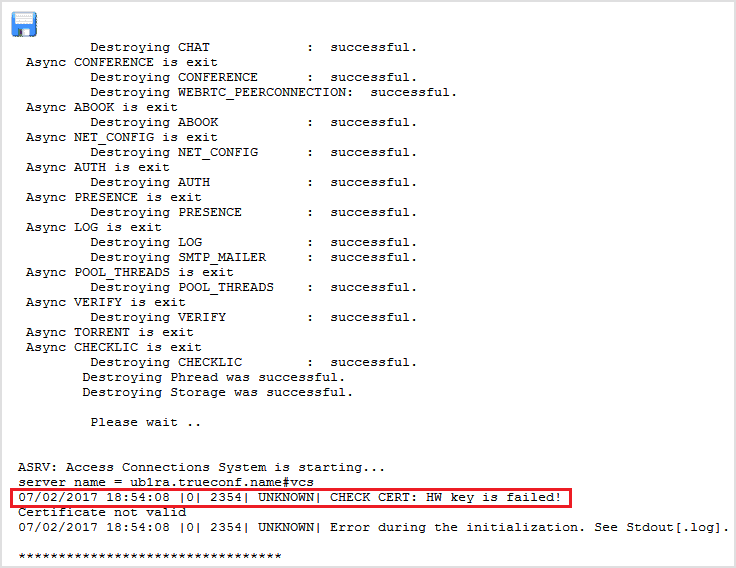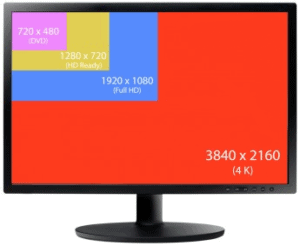Liczba firm korzystających z serwera TrueConf rośnie z dnia na dzień, tak jak liczba zgłoszeń przekazywanych do działu pomocy technicznej. W tym przewodniku wyjaśnimy, co zrobić, gdy twój serwer TrueConf przestał działać i nie działa, nawet jeśli wygląda na to, że wszystko jest w porządku, a twoja licencja jest aktywna.
Dlaczego klucz sprzętowy serwera TrueConf może się deaktywować?
- System operacyjny wykonał sporą aktualizację
- Zmiana systemu operacyjnego
- Aktywacja systemu operacyjnego
- Zmiana parametrów komputera
Gdy wystąpi jedna z w.w. okoliczności, twój system ochronny może wysłać sygnał do TrueConf Server, by ten się wyłączył. Dlatego trzeba rejestrować wszystkie parametry pierwotnie ustawione na wirtualnej maszynie.
Jak rejestrować parametry komputera na maszynie wirtualnej?
Wszystkie wymagania EHL(Enhanced Hardware Locking) powinny zostać spełnione na maszynie wirtualnej (jest ich 6).
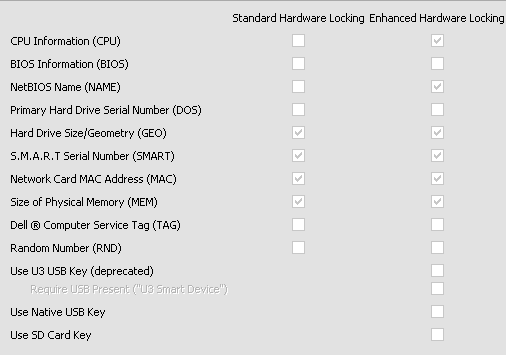
Co jeżeli mój zarejestrowany serwer przestał działać?
Kiedy dowiedziałeś się, że twój serwer TrueConf został zatrzymany (status zarejestrowany) pierwszą rzeczą, którą powinieneś zrobić, jest sprawdzenie loga serwera. Wejdź do menadżera WWW TrueConf Server, przejdź do zakładki Ustawienia i naciśnij przycisk Wyświetl dziennik. Tutaj możesz przejrzeć wszystkie ostatnie zdarzenia serwera.
TrueConf może się zatrzymać z powodu takiego napisu:
01/01/2000 10:00:00|0| 096c| UNKNOWN| CHECK CERT: HW key is failed!
Poniżej możesz znaleźć informację, jak naprawić ten błąd.
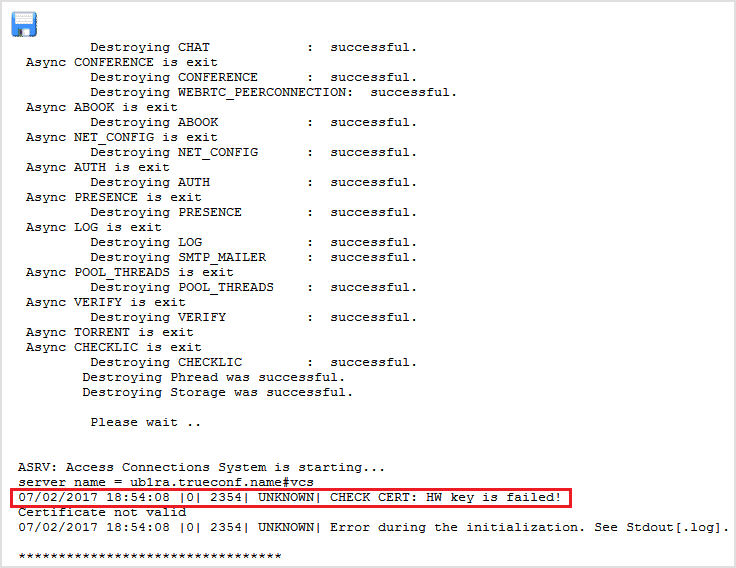
Co to HW key i jak go naprawić?
HW key (Hardware key – klucz sprzętowy) to suma kontrolna podłączona do części sprzętowej maszyny fizycznej lub wirtualnej. Jeśli suma kontrolna została zmieniona, licencja mogła zostać użyta na innym serwerze. Dlatego zatrzymujemy serwer, aby upewnić się, że twoja licencja nie jest zagrożona. Następujące składniki wpływają na sumę kontrolną:
- Specyfikacja procesora
- Karta sieciowa oraz adres MAC
- System operacyjny
Prześlij zgłoszenie, a wsparcie techniczne TrueConf naprawi sumę kontrolną związaną z Twoją licencją za darmo!
Aby przesłać zgłoszenie i zmienić klucz sprzętowy, wypełnij formularz lub skontaktuj się z nami za pośrednictwem poczty elektronicznej support@trueconf.com. Przesyłając zgłoszenie, proszę określić, czy sprzęt serwera został zmieniony, a także typ maszyny wirtualnej, jeśli taki istnieje. Zrobimy wszystko, co możliwe, aby pomóc Ci w ciągu jednego dnia roboczego.
Gdy błąd „HW key” zostanie rozwiązany przez wsparcie techniczne, ponownie zarejestruj swój serwer za pomocą tego samego klucza rejestracyjnego co wcześniej.
Przed zresetowaniem rejestracji upewnij się, że masz klucz rejestracyjny, który był używany podczas poprzedniej rejestracji serwera. Możesz zajrzeć do skrzynki pocztowej, wyszukując nazwę swojego serwera (np. Ub1ra), ponieważ ciąg klucza rejestracji zaczyna się zawsze od nazwy serwera.